Sadržaj:
Metod 1: Provera veze
Pre nego što pređete na složenije metode ispravljanja greške sa otkrivanjem Canon štampača, potrebno je proveriti vezu, jer ste možda pogrešno organizovali ili niste primetili da je USB kabl oštećen. Pažljivo ga pregledajte na fizička oštećenja i pokušajte da koristite drugi slobodan USB port na računaru ili laptopu. Ako se radi o PC-u, dajte prednost portu na matičnoj ploči, a ne na prednjoj strani kućišta. Onima koji se prvi put susreću sa povezivanjem štampačkog uređaja i njegovim podešavanjem u operativnom sistemu, preporučujemo da se upoznate sa detaljnim uputstvom na linku ispod.
Više informacija: Instalacija štampača na računarima sa Windows

Problemi sa vezom mogu biti uzrokovani nedostajućim ili pogrešno odabranim drajverom za Canon štampač. U takvoj situaciji, računar će prepoznati da je neko uređaj povezan putem USB-a, ali neće moći da utvrdi njegov tip i, shodno tome, omogućiti interakciju sa njim. Ako još niste instalirali softver ili se brinete da ste to možda uradili pogrešno, pređite na čitanje drugog uputstva.
Više informacija: Instalacija drajvera za štampač
Metod 2: Korišćenje ugrađenog alata za rešavanje problema
Ugrađeni alat za rešavanje problema u Windows-u je namenjen za osnovno skeniranje grešaka i njihovo automatsko rešavanje.Pre nego što probate složenije opcije rešenja problema i da biste uštedeli vreme, ne izvršavajući ručno provere koje su mogle biti pokrenute automatski, možete se poslužiti ovim alatom.
- Otvorite "Start" i idite u meni "Podešavanja".
- Pronađite odeljak pod nazivom "Ažuriranje i bezbednost" i kliknite na njegovu pločicu.
- Idite na alat za rešavanje problema.
- Izaberite kategoriju "Štampač", klikom na tu oznaku.
- Pojaviće se dugme "Pokreni alat za rešavanje problema", na koje treba da kliknete.
- Počeće proces otkrivanja problema, koji traje nekoliko sekundi.
- Pojaviće se tabela u kojoj treba da navedete neispravan uređaj, međutim u našem slučaju treba izabrati opciju "Štampača nema na listi".
- Nakon toga, započeće druga faza skeniranja, koja se odnosi na druge oblasti operativnog sistema, a po završetku videćete rezultat, ako je problem rešen.
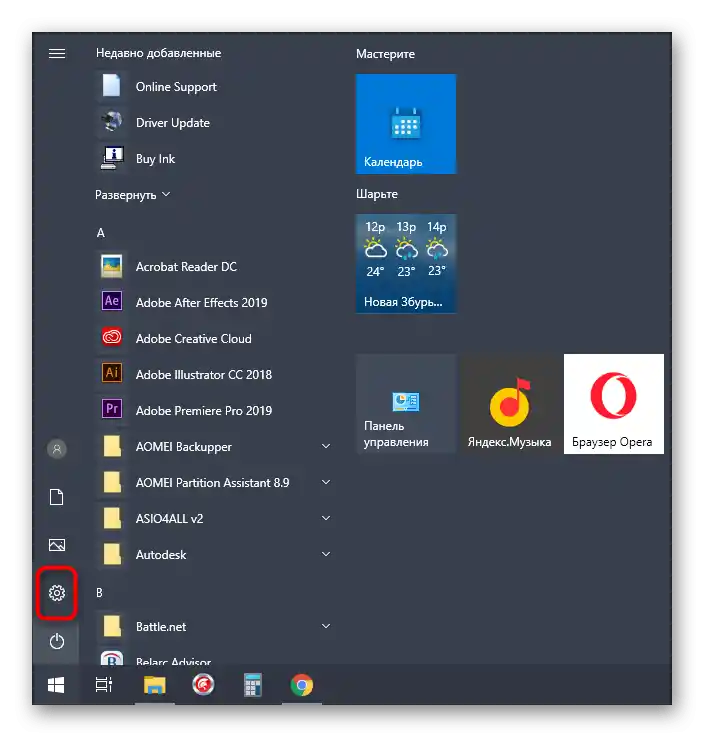
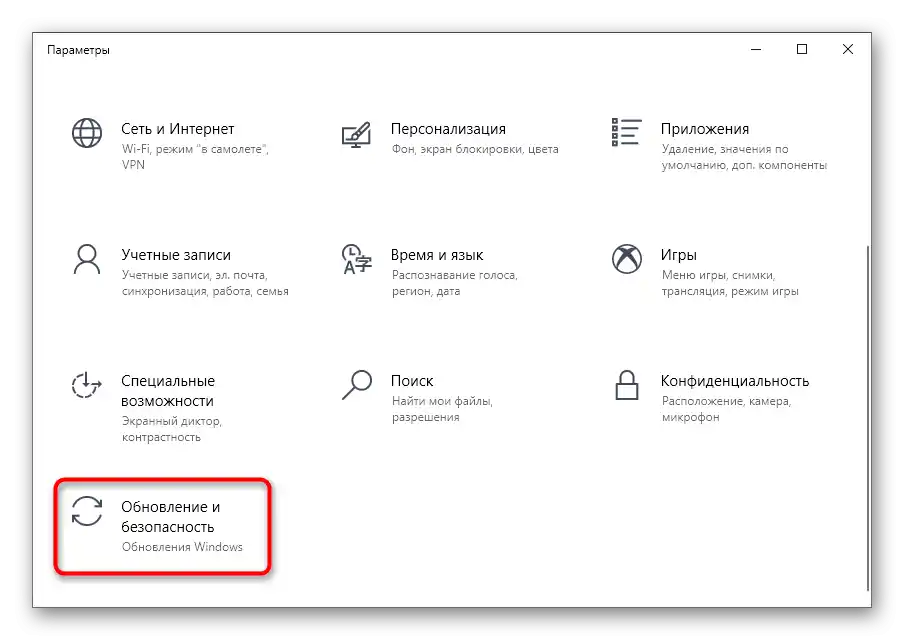
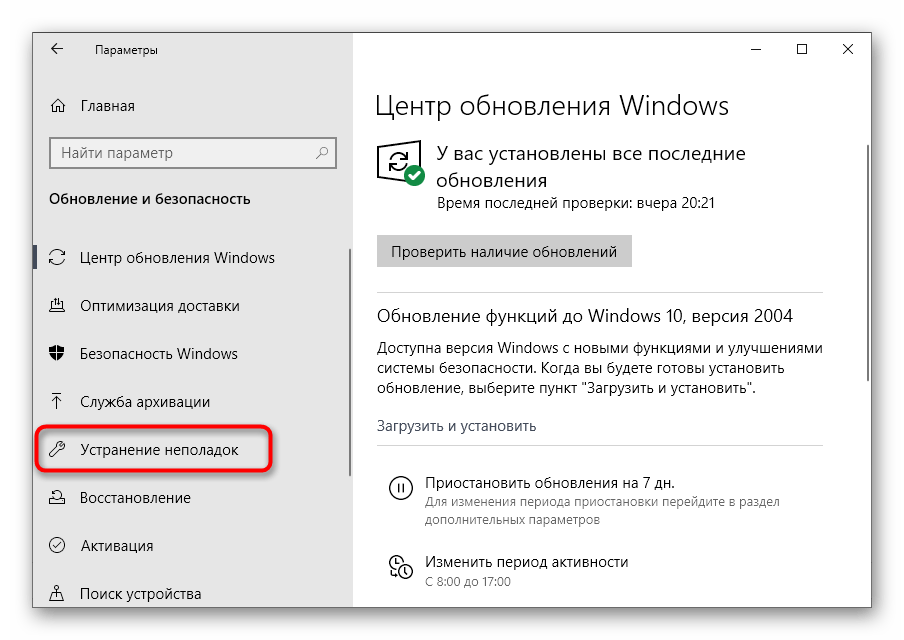
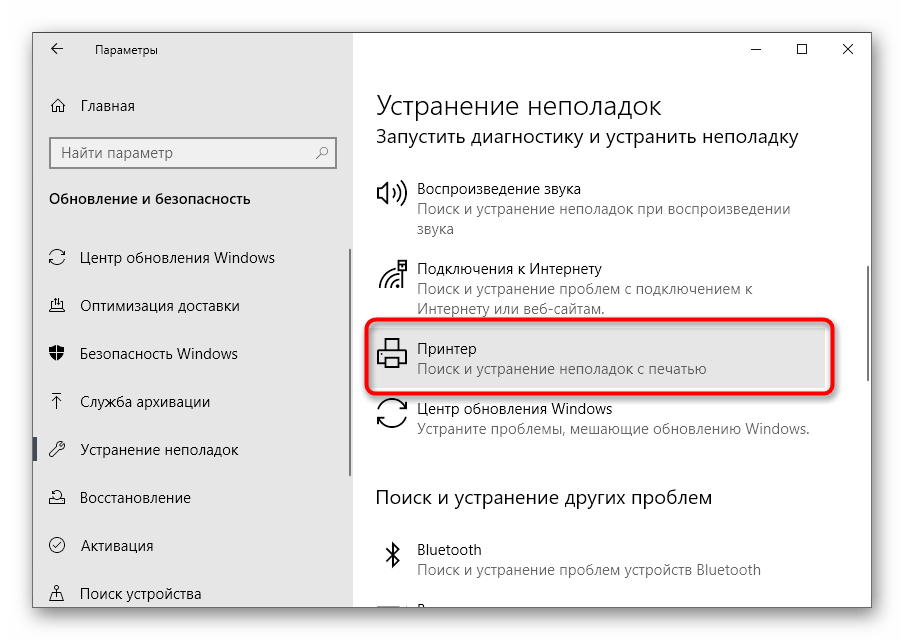
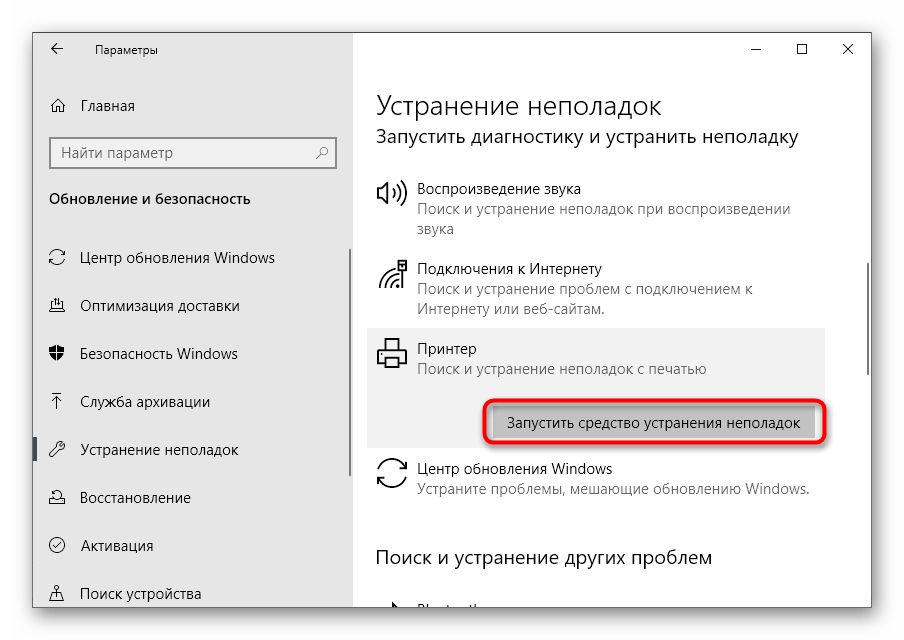
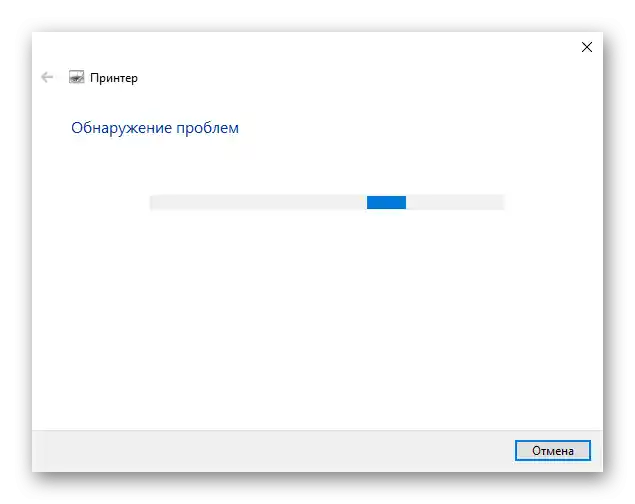
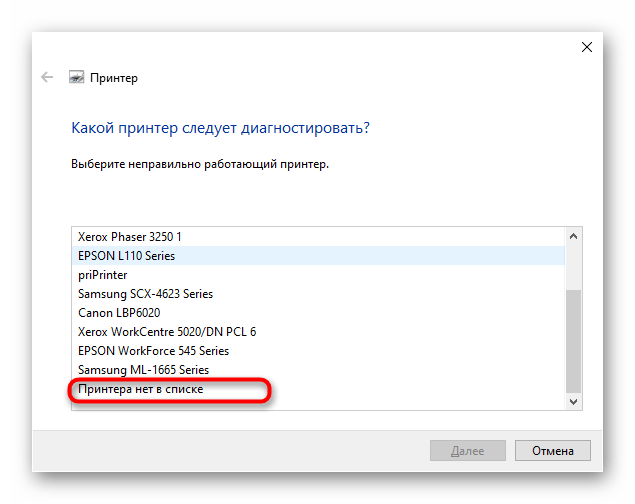
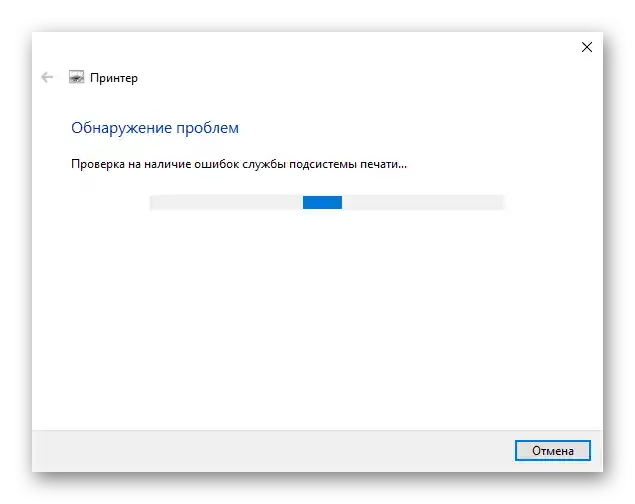
Način 3: Ručno dodavanje štampača u listu uređaja
Dešavaju se situacije kada štampač jednostavno nije automatski dodat u listu uređaja. Korisnik će morati da ga doda ručno, a najlakše je pokrenuti skeniranje kroz odgovarajući meni u aplikaciji "Podešavanja", ali ako to ne pomogne, treba se obratiti alternativnim opcijama, o čemu više možete pročitati u nastavku.
Više informacija: Dodavanje štampača u Windows
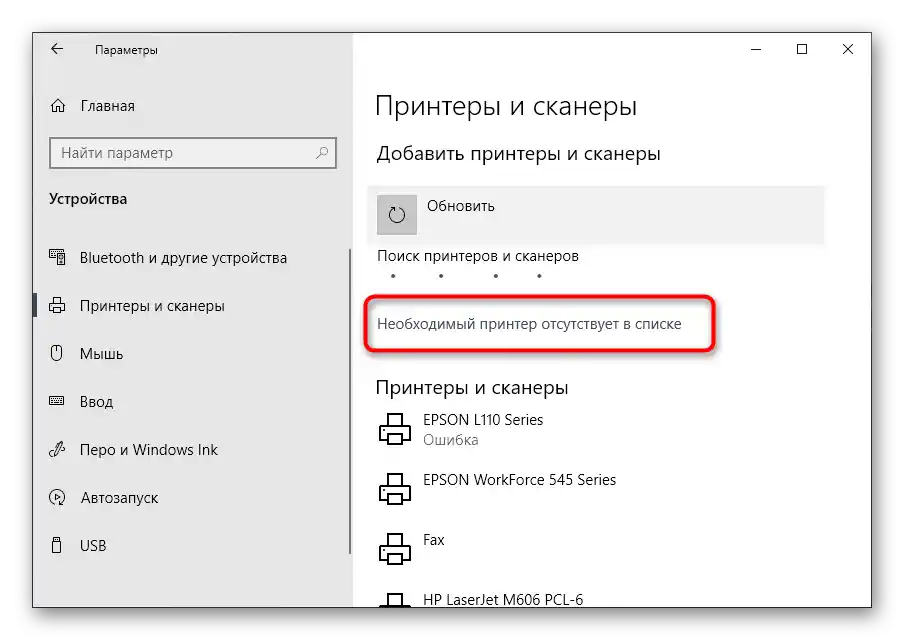
Način 4: Provera usluge štampanja
U operativnom sistemu Windows postoji standardna usluga na kojoj zavisi funkcionalnost svih povezanih štampačkih uređaja.Ako je iz nekog razloga onemogućena, novi štampač se neće prikazati na listi i nećete moći da komunicirate s njim, pa je potrebno proveriti uslugu, izvršavajući sledeće radnje:
- Otvorite "Start" i putem pretrage pronađite aplikaciju "Usluge".
- Sa liste vam je potrebna usluga "Upravnik štampe". Nakon toga dvaput kliknite na ovu stavku da otvorite meni svojstava.
- Uverite se da se ova usluga automatski pokreće i da je trenutno u stanju "Izvršava se". Ako nije, promenite podešavanja, primenite ih i restartujte računar.
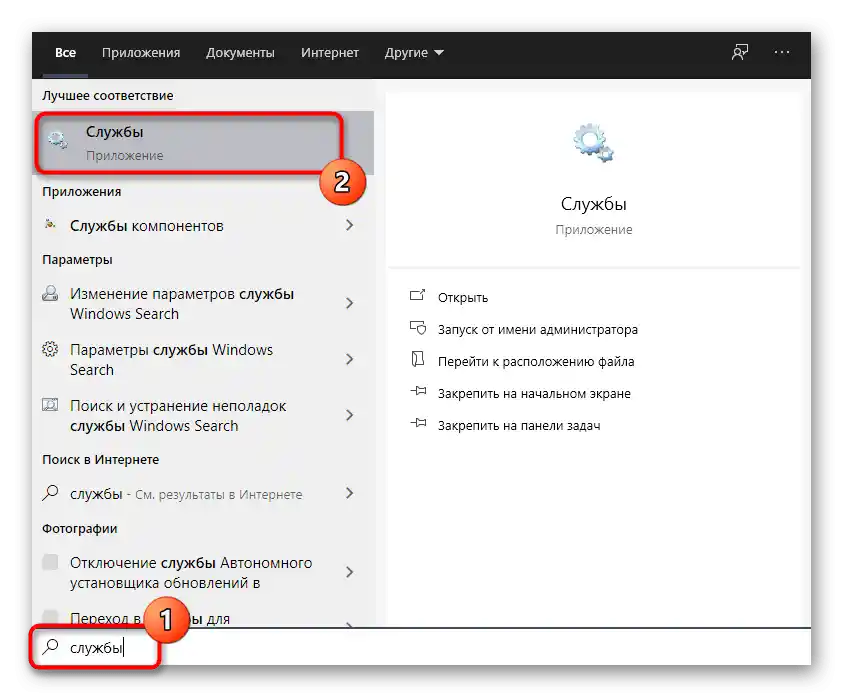
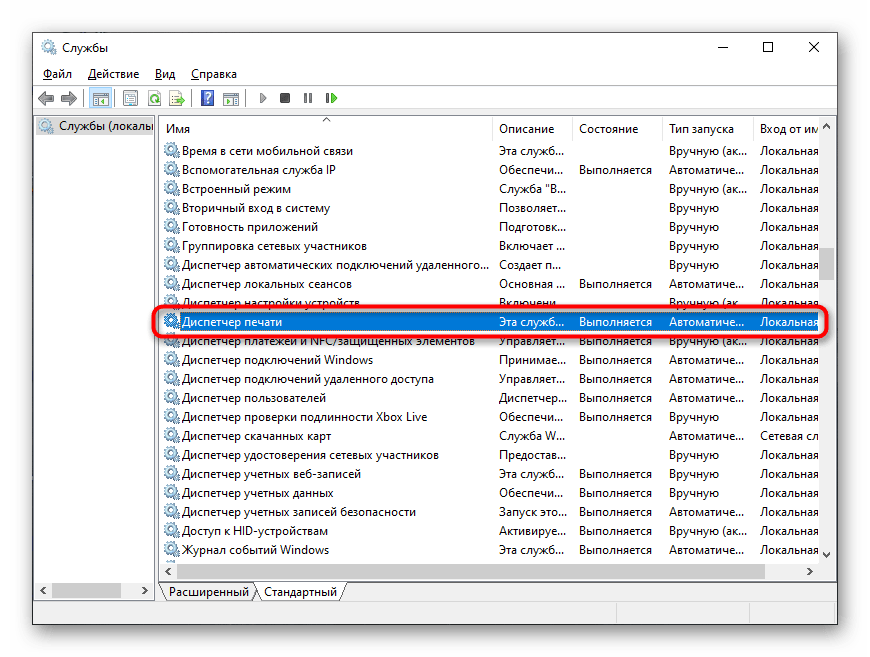
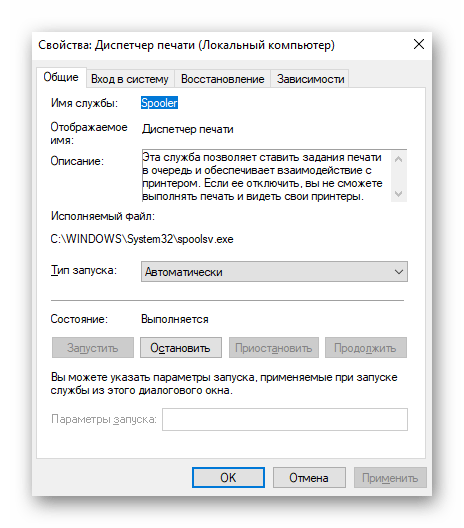
Ne bi trebalo da bude problema sa promenom stanja usluge, međutim, ako se nakon ponovnog pokretanja računara ponovo nalazi u isključenom stanju, prvo se uverite da se radnje izvršavaju u ime administratora, a kada ni to ne donese željeni rezultat, pokrenite skeniranje na prisustvo virusa.
Takođe pročitajte: Borba protiv računarskih virusa
Metod 5: Provera komponenti štampe
Ova opcija će prvenstveno biti relevantna za korisnike koji prilikom pokušaja povezivanja štampača na ekranu dobijaju obaveštenje "Lokalna podsystem štampe ne radi", međutim, može pomoći i svima ostalima.
- Otvorite "Start", da biste otišli u meni "Podešavanja".
- Izaberite "Aplikacije".
- Spustite se do odeljka "Povezani parametri" u prvoj kategoriji "Aplikacije i funkcije". Tamo kliknite na link "Programi i funkcije".
- Otvorit će se posebno prozor za upravljanje softverom, gde se preko leve trake prebacite na "Uključivanje ili isključivanje Windows komponenti".
- Sačekajte da se učita lista komponenti i uverite se da su "Usluge štampe i dokumenata" uključene.
- Dodatno otvorite ovaj katalog i aktivirajte sve prisutne stavke.
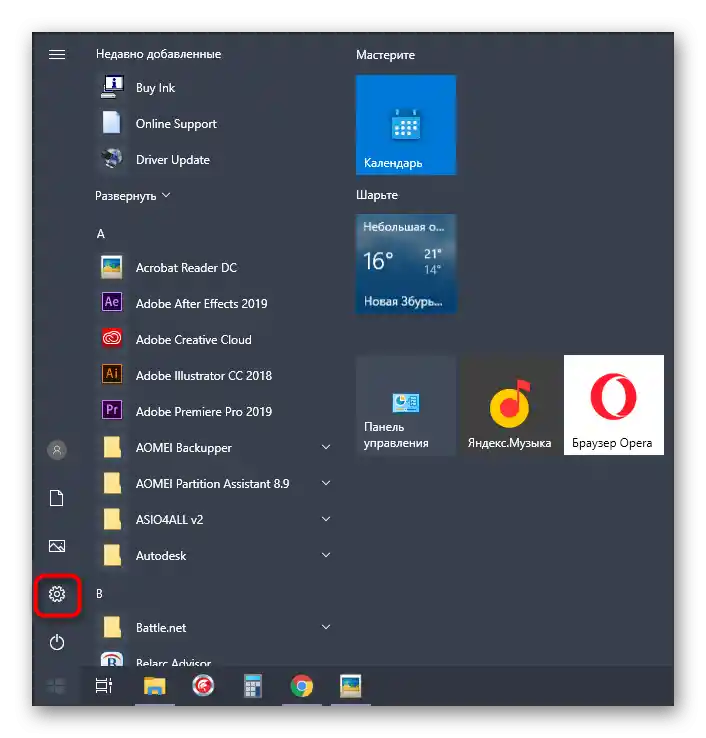
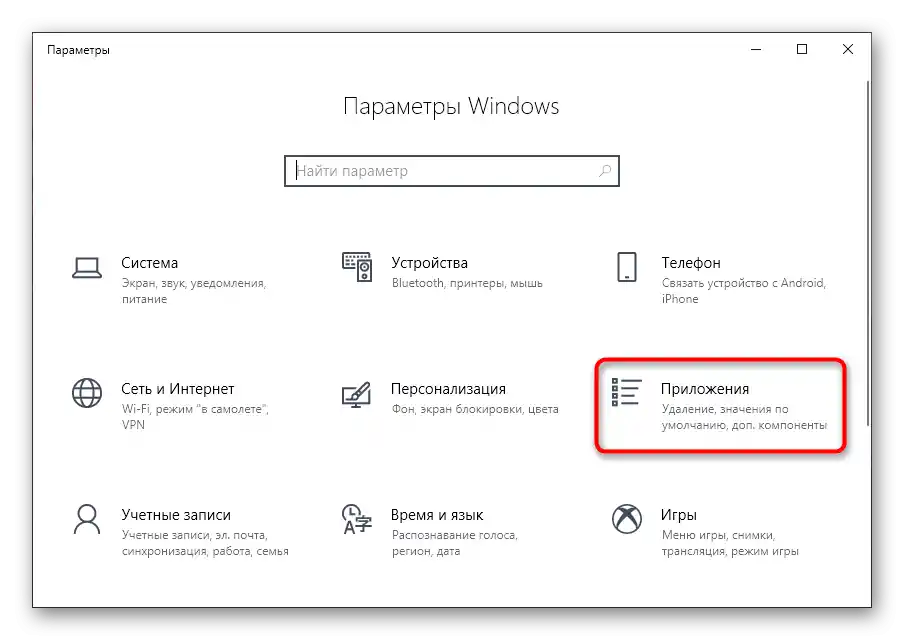
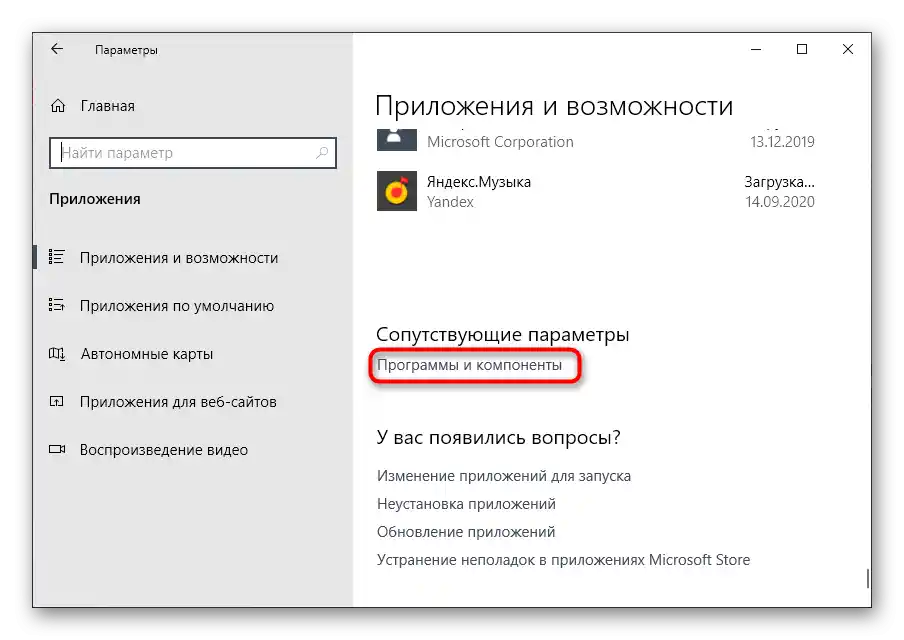
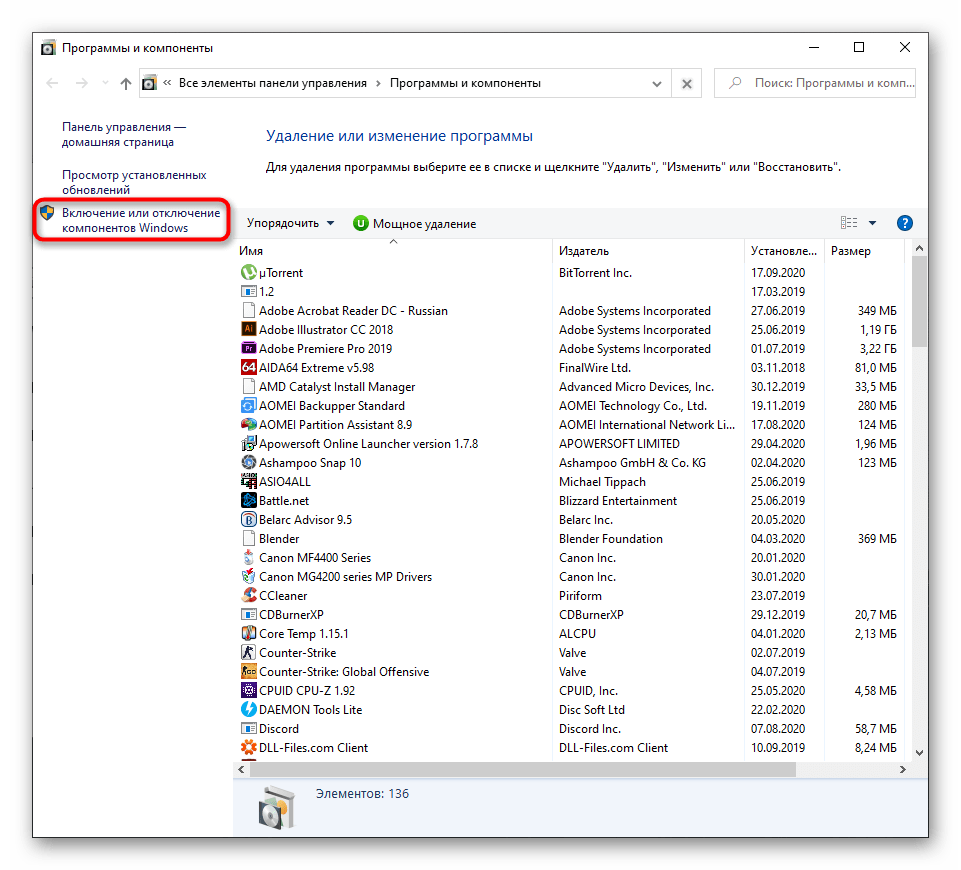
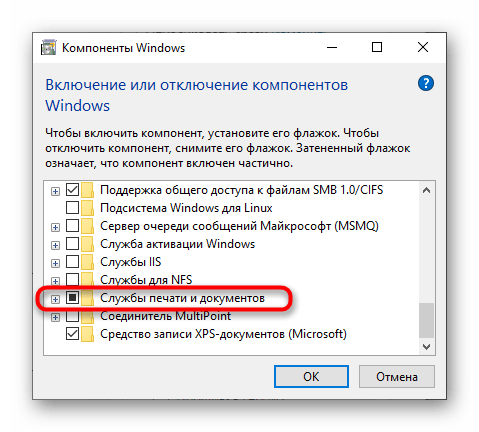
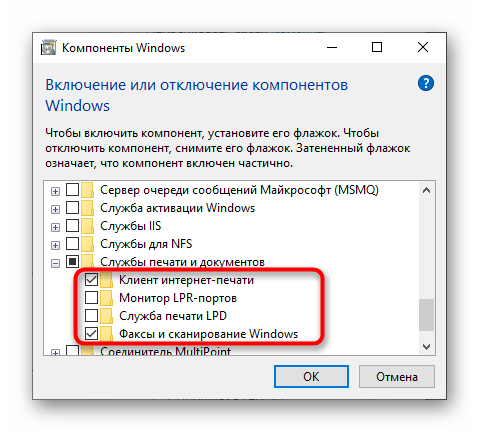
Ponovo pokrenite računar i tek nakon toga pokušajte ponovo da povežete uređaj.Ako nijedna od metoda nije pomogla, pokušajte da povežete Canon štampač sa drugim računarom/laptopom kako biste proverili njegovu funkcionalnost, ili se obratite servisnom centru gde će vam stručnjaci pomoći da rešite nastali problem.